Git — это инструмент отслеживания, который позволяет разработчикам работать параллельно, что означает, что несколько участников могут вносить изменения в один и тот же проект. Служба хостинга GitHub управляет репозиториями Git и проектами различных размеров, от небольших до крупных.
Однако иногда большие проекты занимают больше места и сети каталогов. Git sparse checkout — это решение ранее обсуждавшегося варианта путем включения этого параметра и обновления файла конфигурации.
В этом блоге описана процедура разреженного извлечения только определенного файла из репозитория Git.
Как редко извлекать только один файл из репозитория Git?
Чтобы редко извлекать только один файл из репозитория Git, следуйте приведенным ниже инструкциям:
- Перейдите в конкретный репозиторий Git и инициализируйте его.
- Добавьте удаленный URL-адрес и одновременно получите последнюю версию удаленного репозитория.
- Настройте sparseCheckout, включив для него « истинный ».
- Инициализируйте разреженный процесс и примените разреженное извлечение к извлеченному файлу.
- Подтяните локальную ветку к источнику.
- Проверьте добавленные изменения, перечислив их содержимое.
- Запустите « $ git sparse-checkout отключить », чтобы отключить процесс разреженной проверки.
Шаг 1. Перейдите в обязательный репозиторий Git.
Сначала выполните приведенную ниже команду, чтобы перейти в репозиторий Git:
$ компакт диск 'C:\Пользователи \n асма\иди \т доб2' 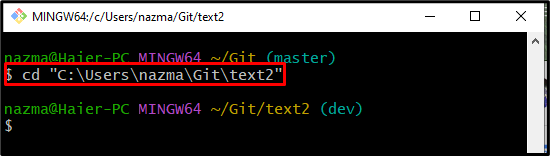
Шаг 2. Инициализируйте репозиторий Git
Затем инициализируйте репозиторий Git, запустив « Жарко команда:
$ Жарко 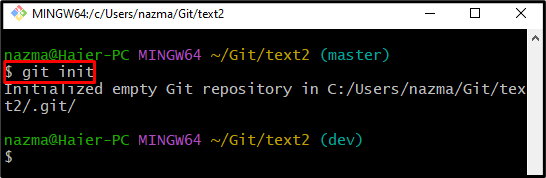
Шаг 3. Добавьте Git Remote и Fetch
Выполнить « git удаленное добавление ” вместе с “ -f ”, удаленное имя и требуемый URL-адрес удаленного репозитория:
$ git удаленный Добавить -f источник https: // github.com / GitUser0422 / Linux-repo.gitЗдесь вы можете видеть, что удаленный URL-адрес добавляется и загружается содержимое репозитория одновременно:
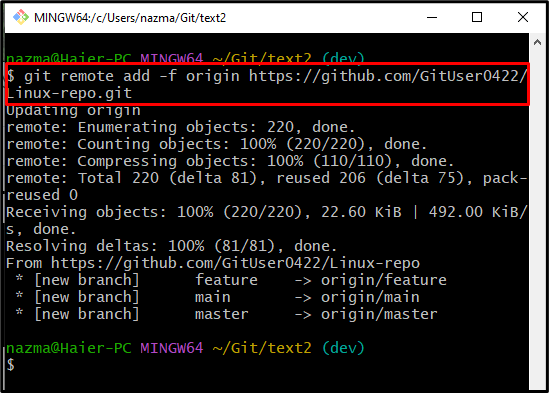
Шаг 4: Обновите файл конфигурации и включите разреженные настройки
После этого установите « sparseCheckout » на « истинный », выполнив следующую команду:
$ git конфиг core.sparseCheckout истинный 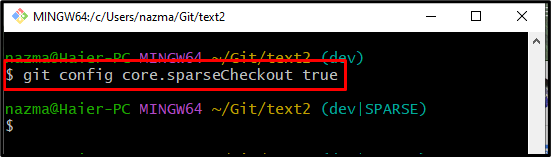
Шаг 5. Инициализируйте sparse-checkout
Далее выполните « Инициализация git sparse-checkout ” для инициализации разреженного:
$ мерзавец инициализация разреженной проверки 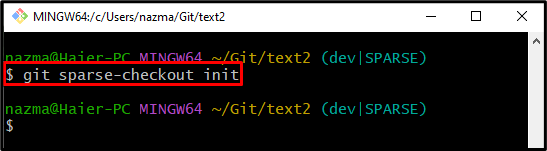
Шаг 6. Примените sparse-checkout к извлеченному удаленному репозиторию
Чтобы получить конкретный файл удаленного репозитория, используйте « git разреженная проверка команда:
$ мерзавец разреженная касса поставил файл2.py 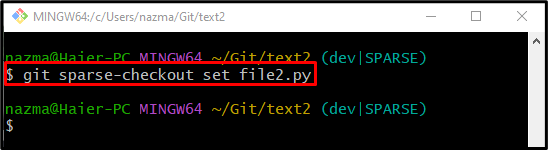
Шаг 7. Извлеките удаленный репозиторий
После этого выполните « git тянуть 'команда вытащить' владелец ” при первом использовании sparse-checkout в удаленном репозитории:
$ git тянуть мастер происхождения 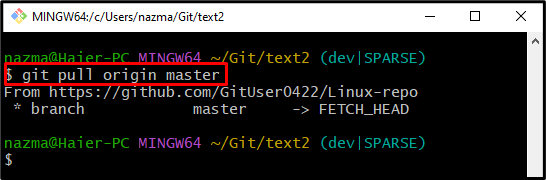
Шаг 8. Подтвердите изменения с помощью содержимого листинга
Чтобы убедиться, что изменения добавлены успешно или нет, используйте данную команду:
$ мерзавец разреженный контрольный список 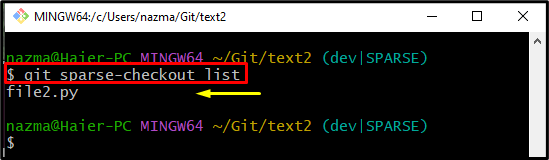
Шаг 9. Отключите разреженную проверку
Если вы хотите отключить sparse-checkout, выполните команду « git разреженная проверка ” вместе с “ запрещать ' ценить:
$ мерзавец разреженная проверка отключить 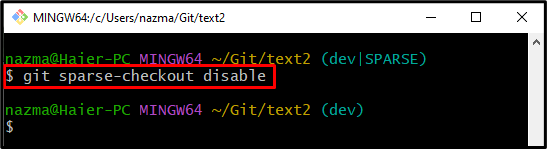
Вот и все! Мы объяснили метод разреженного извлечения только для определенных файлов из репозитория Git.
Заключение
Чтобы редко извлекать только один файл из репозитория Git, сначала перейдите в конкретный репозиторий Git и инициализируйте его. После этого добавьте удаленный URL-адрес и одновременно получите последнюю версию удаленного репозитория. Затем настройте sparsecheckout, включив для него « истинный ». Затем инициализируйте разреженный процесс, примените разреженную проверку к извлеченному конкретному файлу и вытащите локальную ветвь к источнику. Наконец, проверьте добавленные изменения. Если вы хотите отключить sparse-checkout, запустите « $ git sparse-checkout отключить команда. В этом блоге показана процедура разреженного извлечения только определенных файлов из репозитория Git.